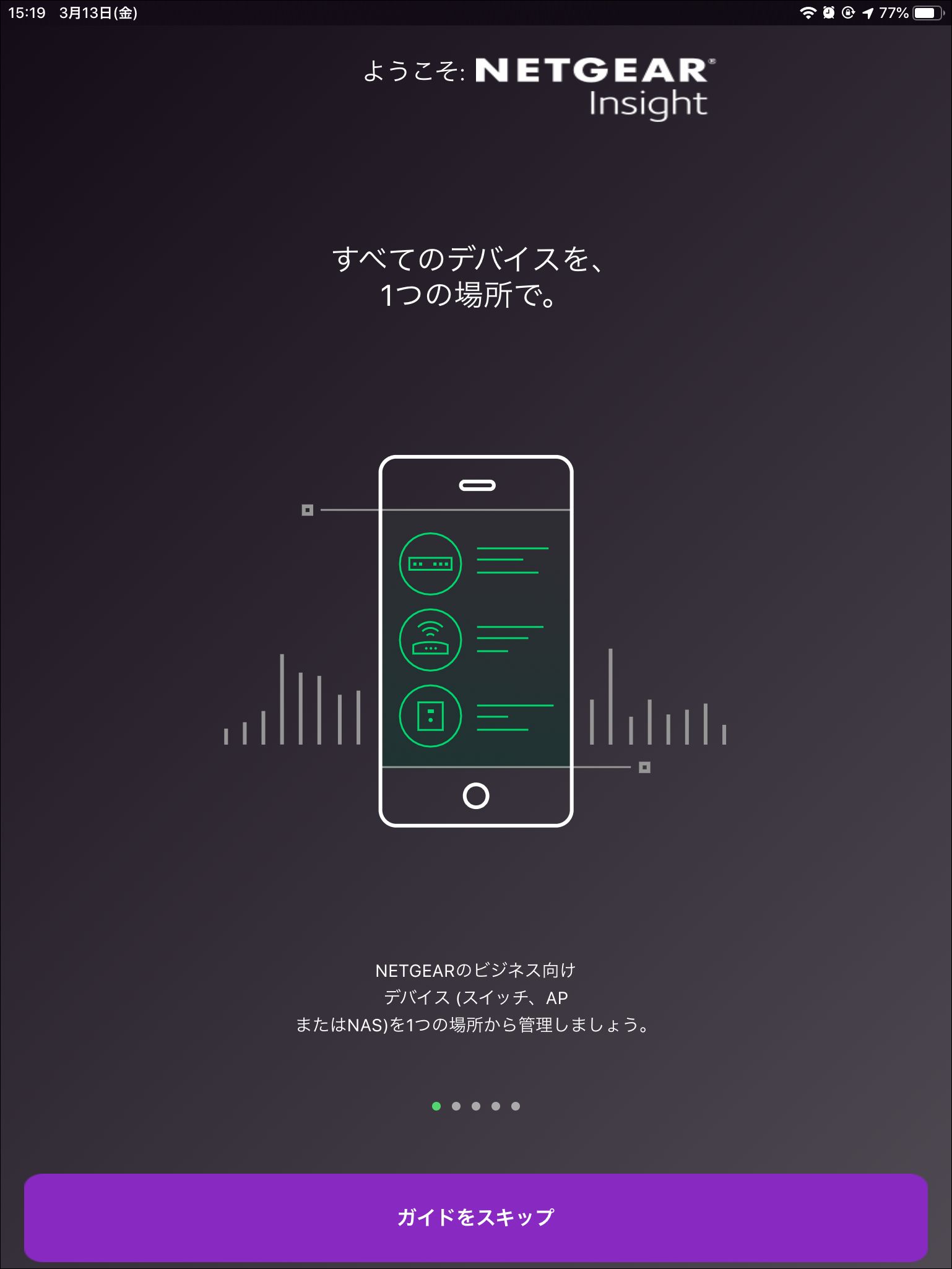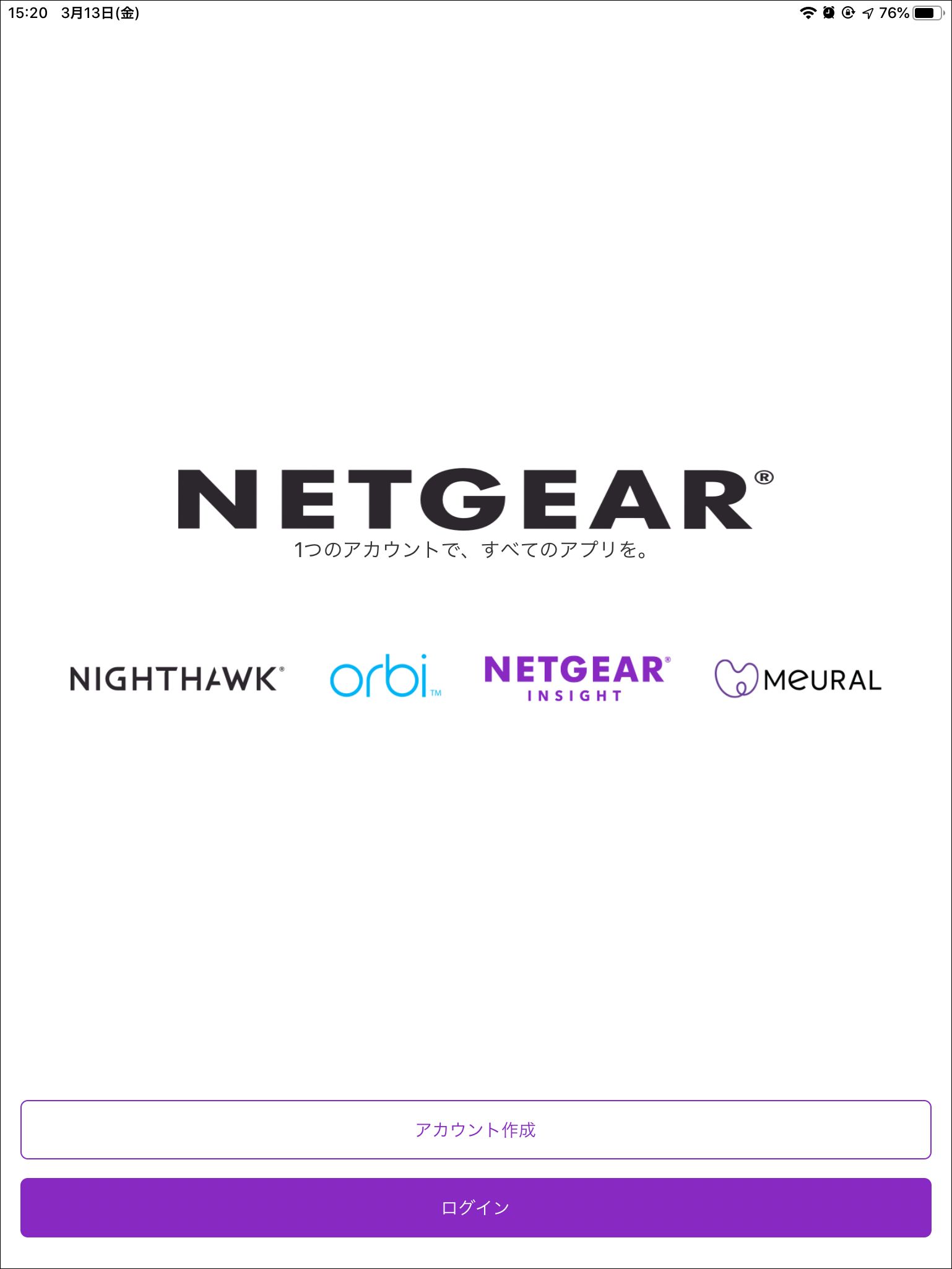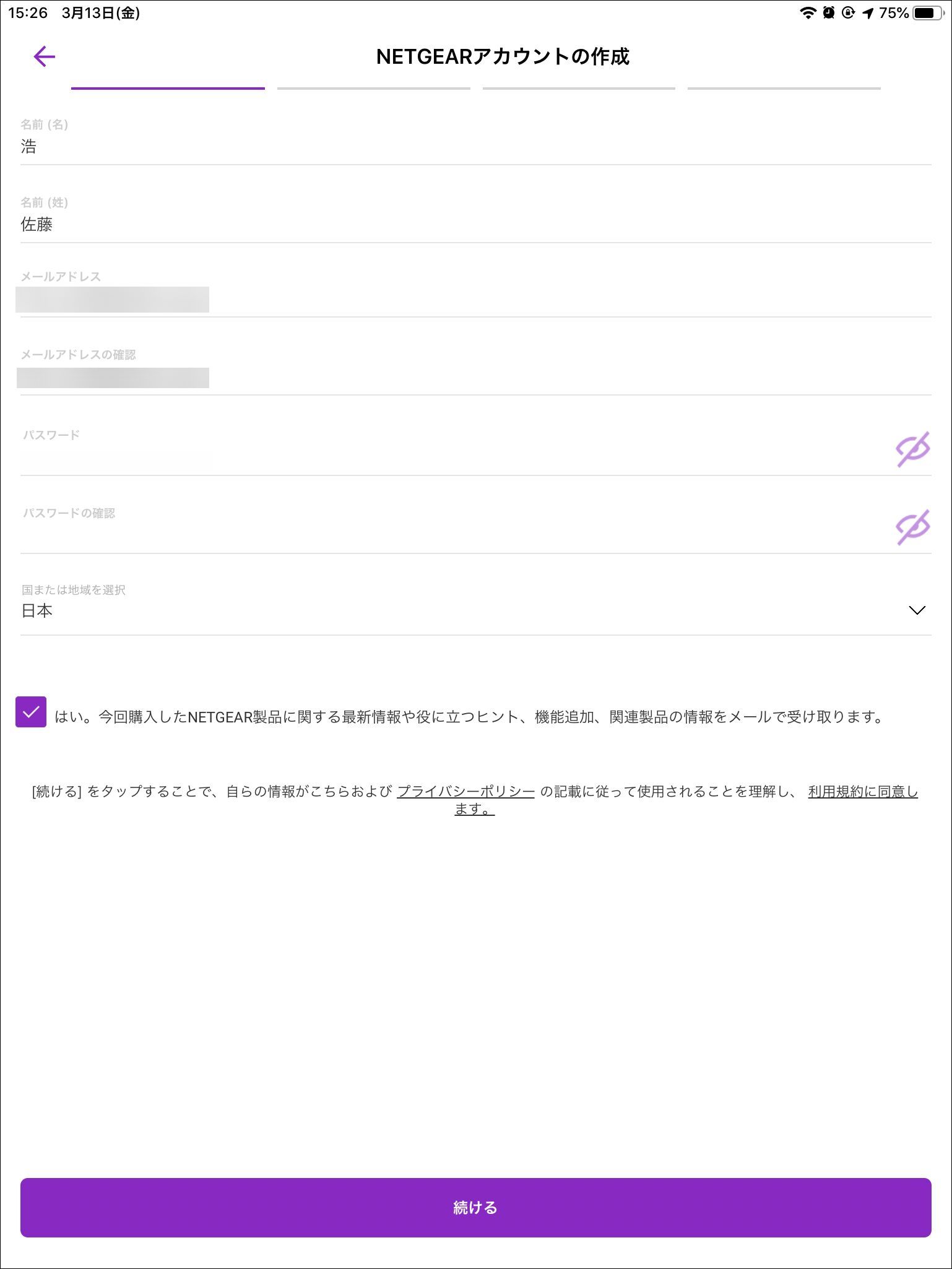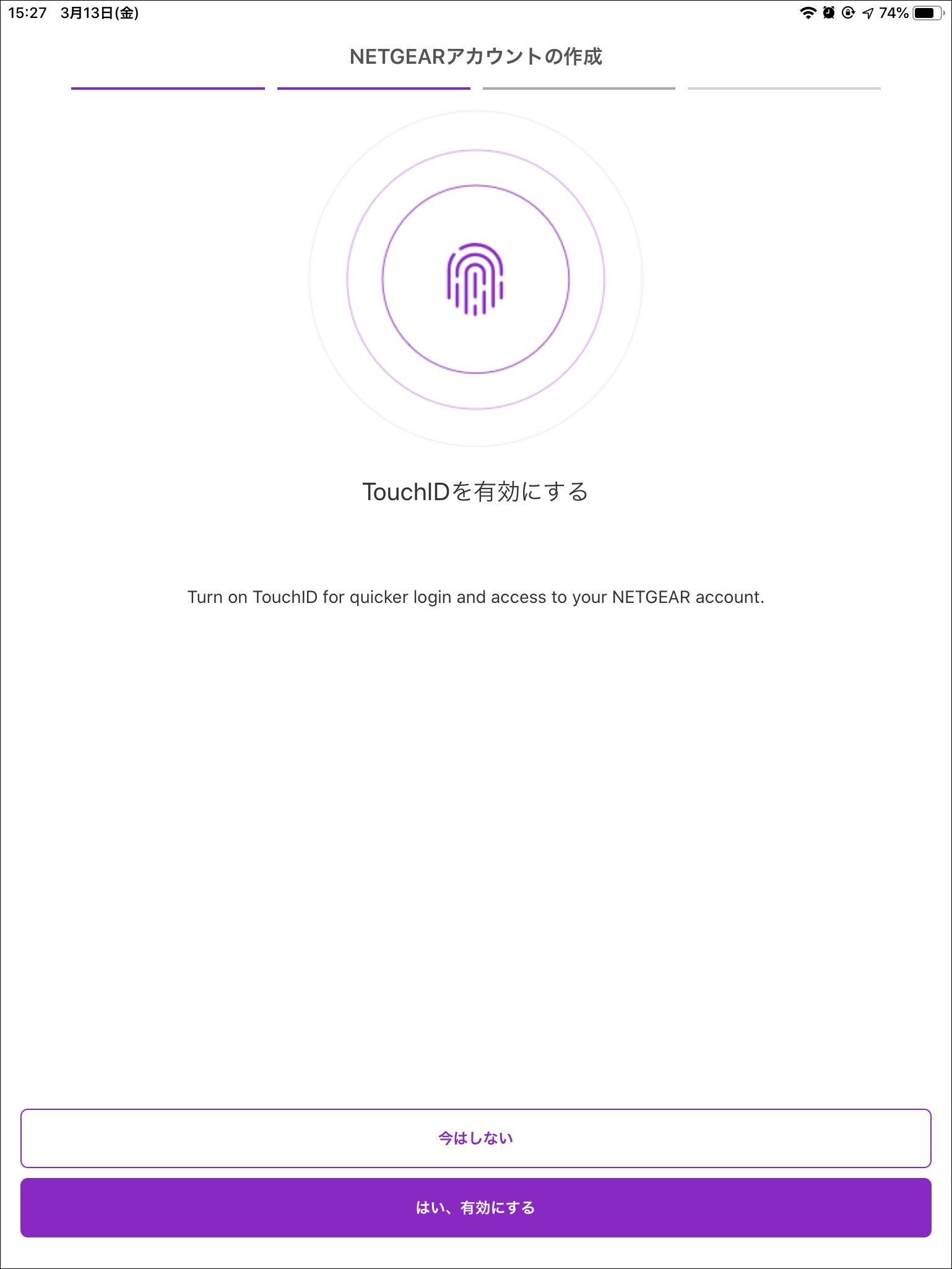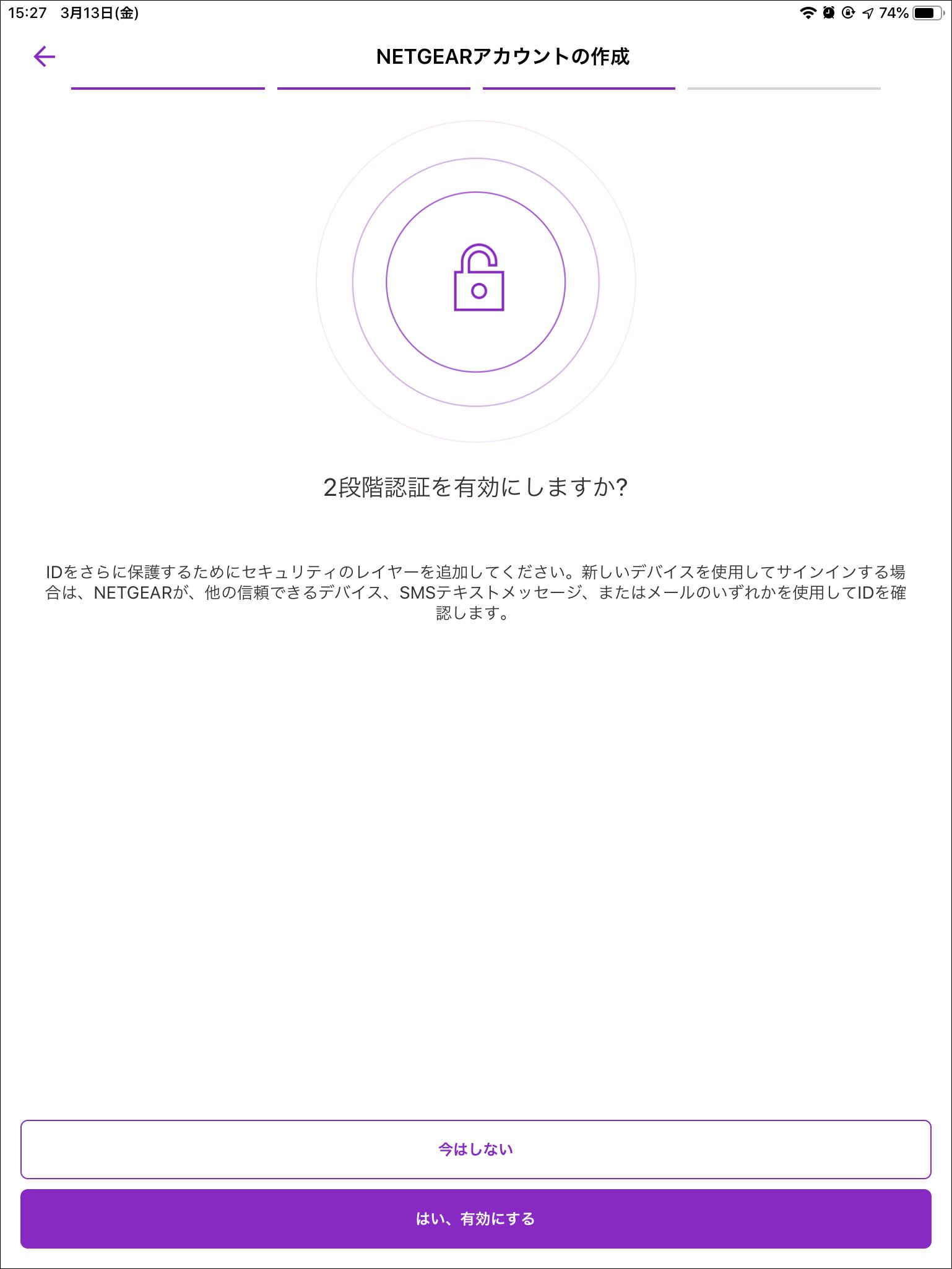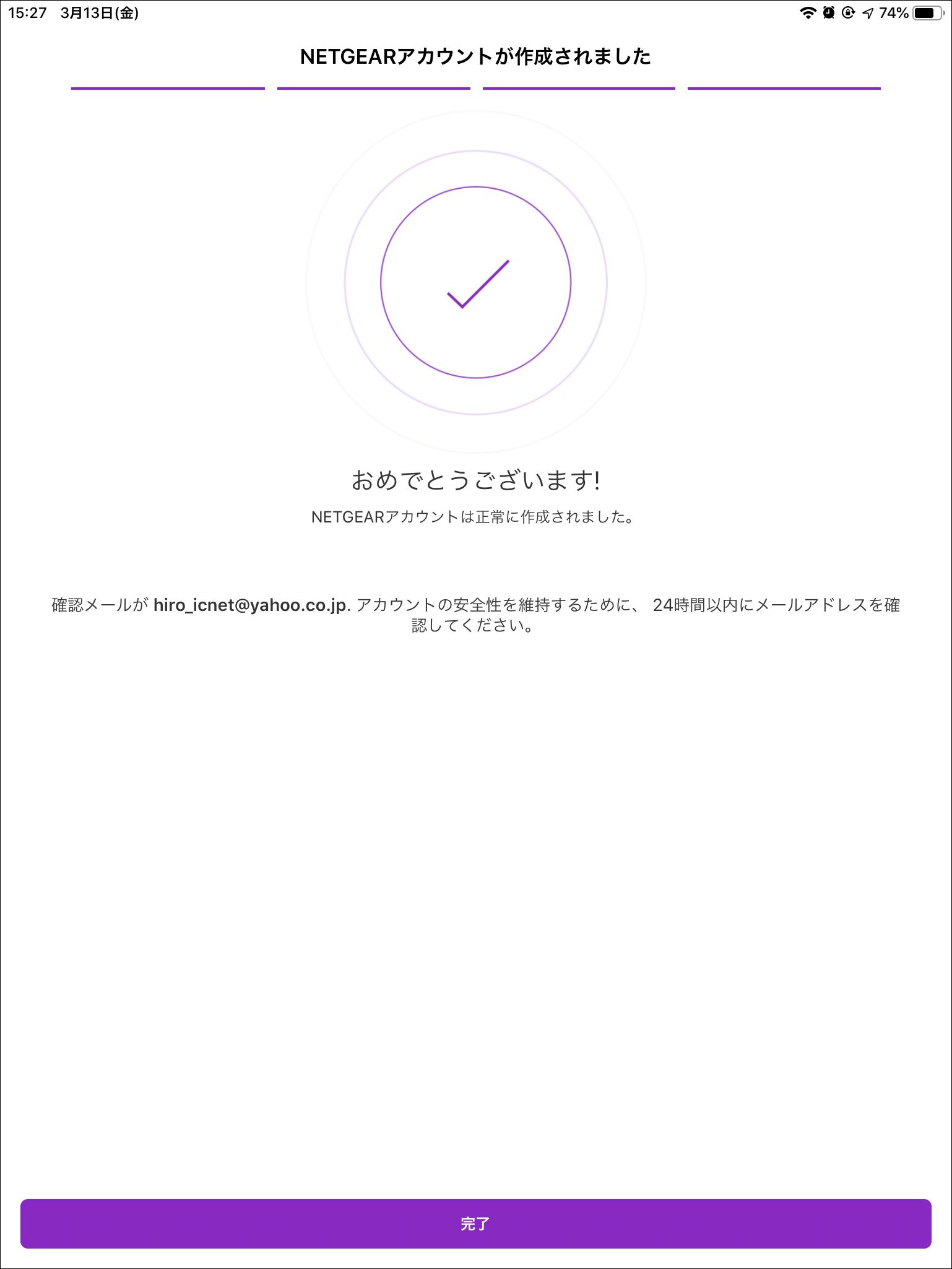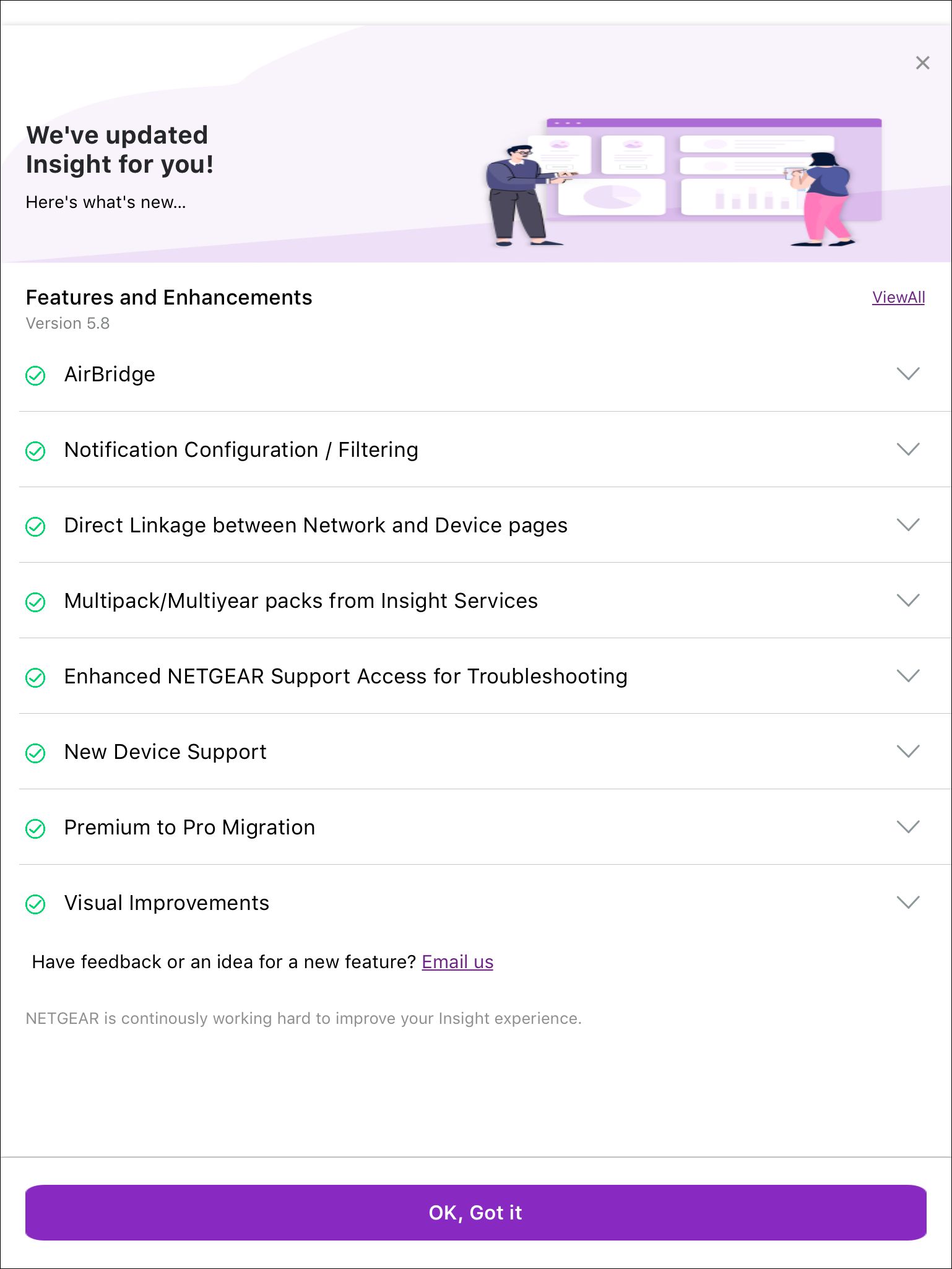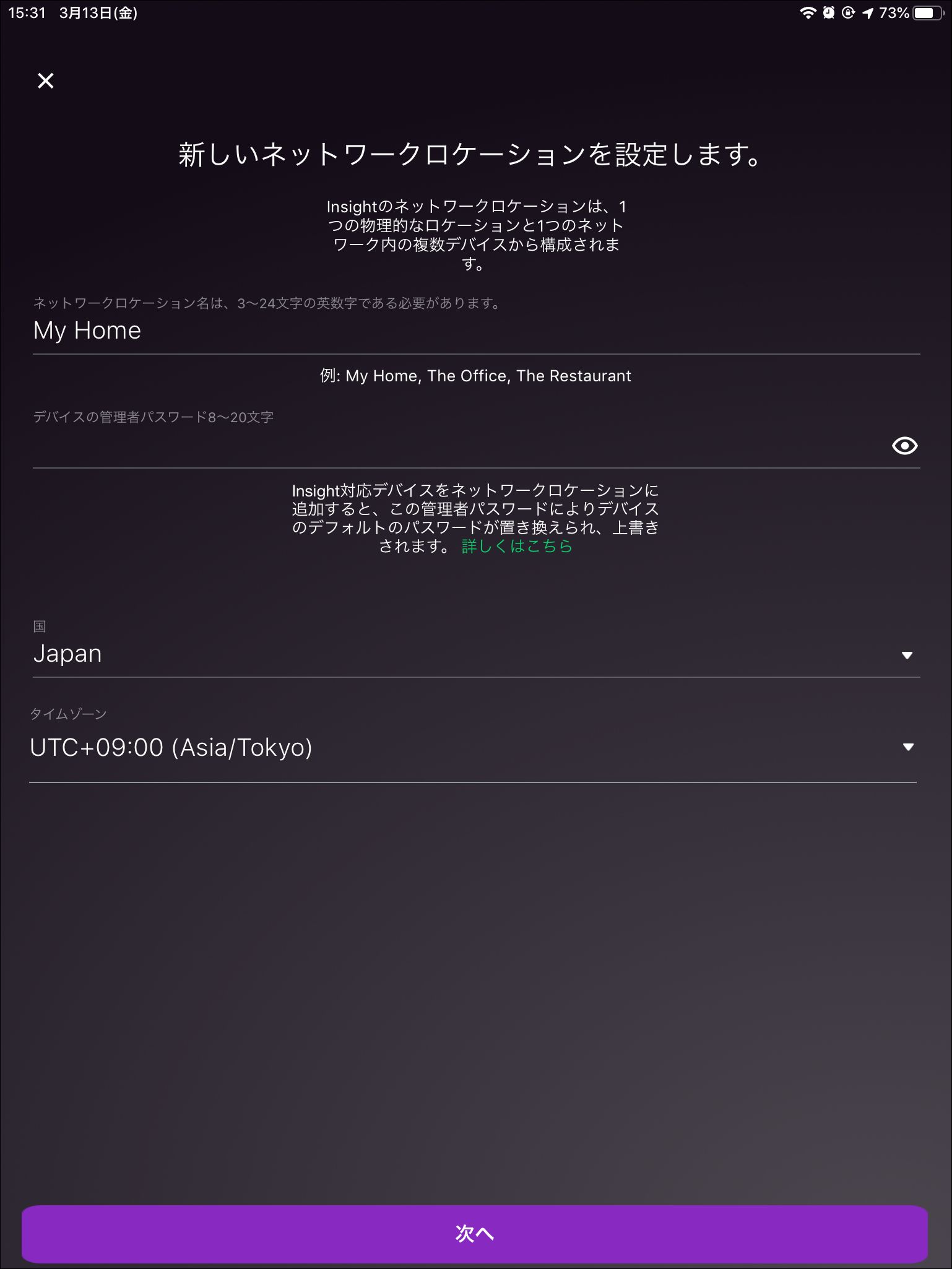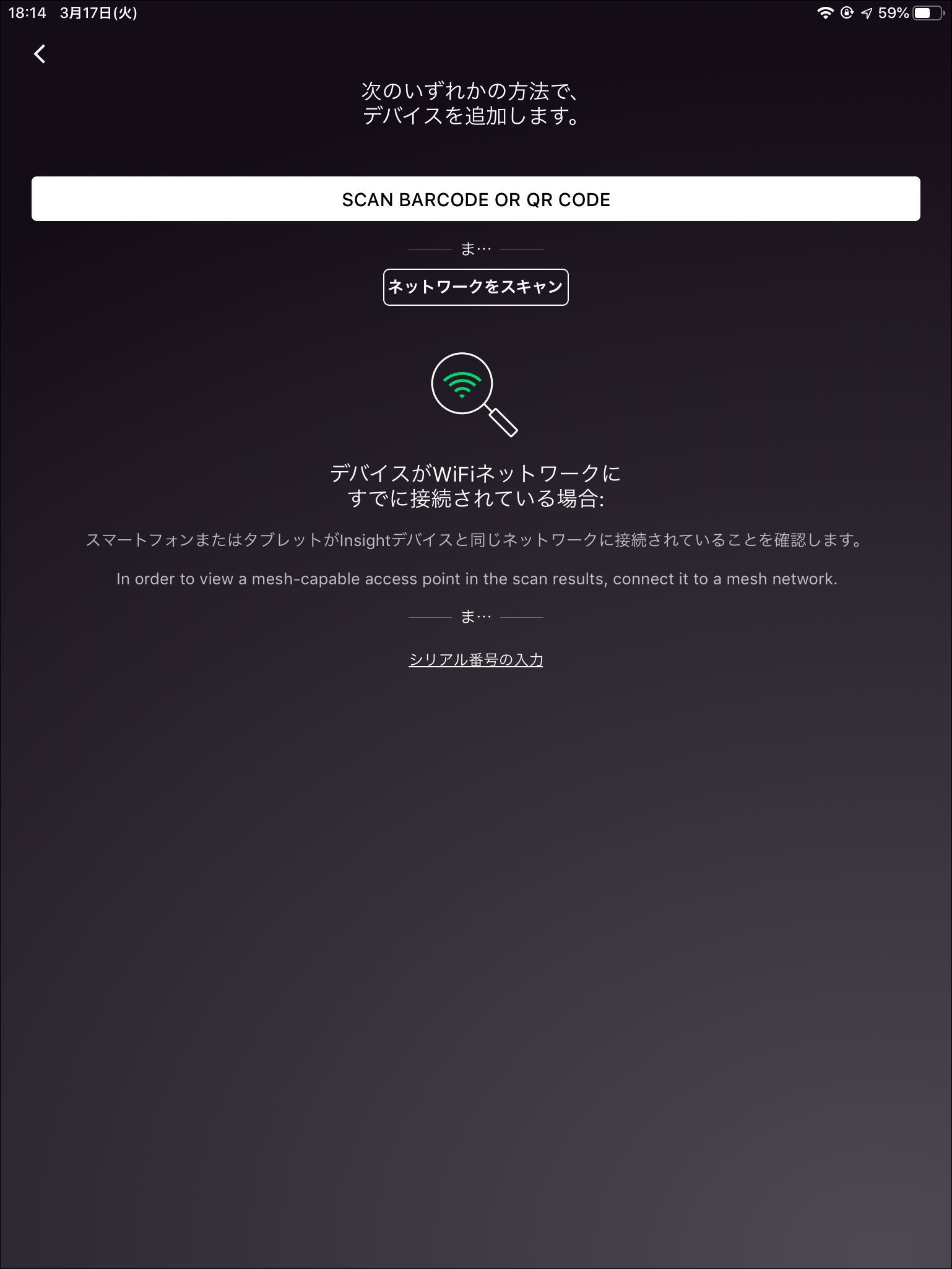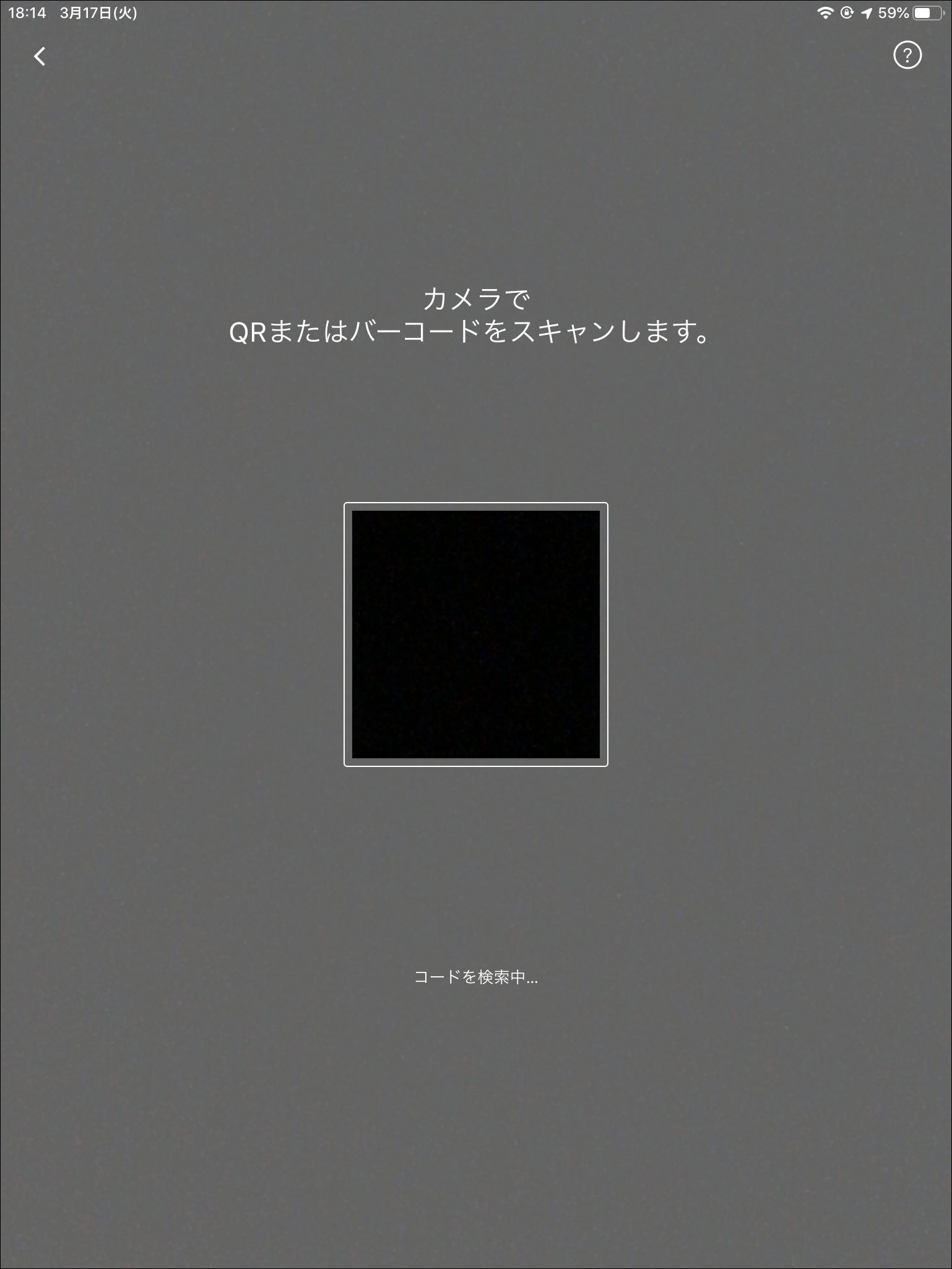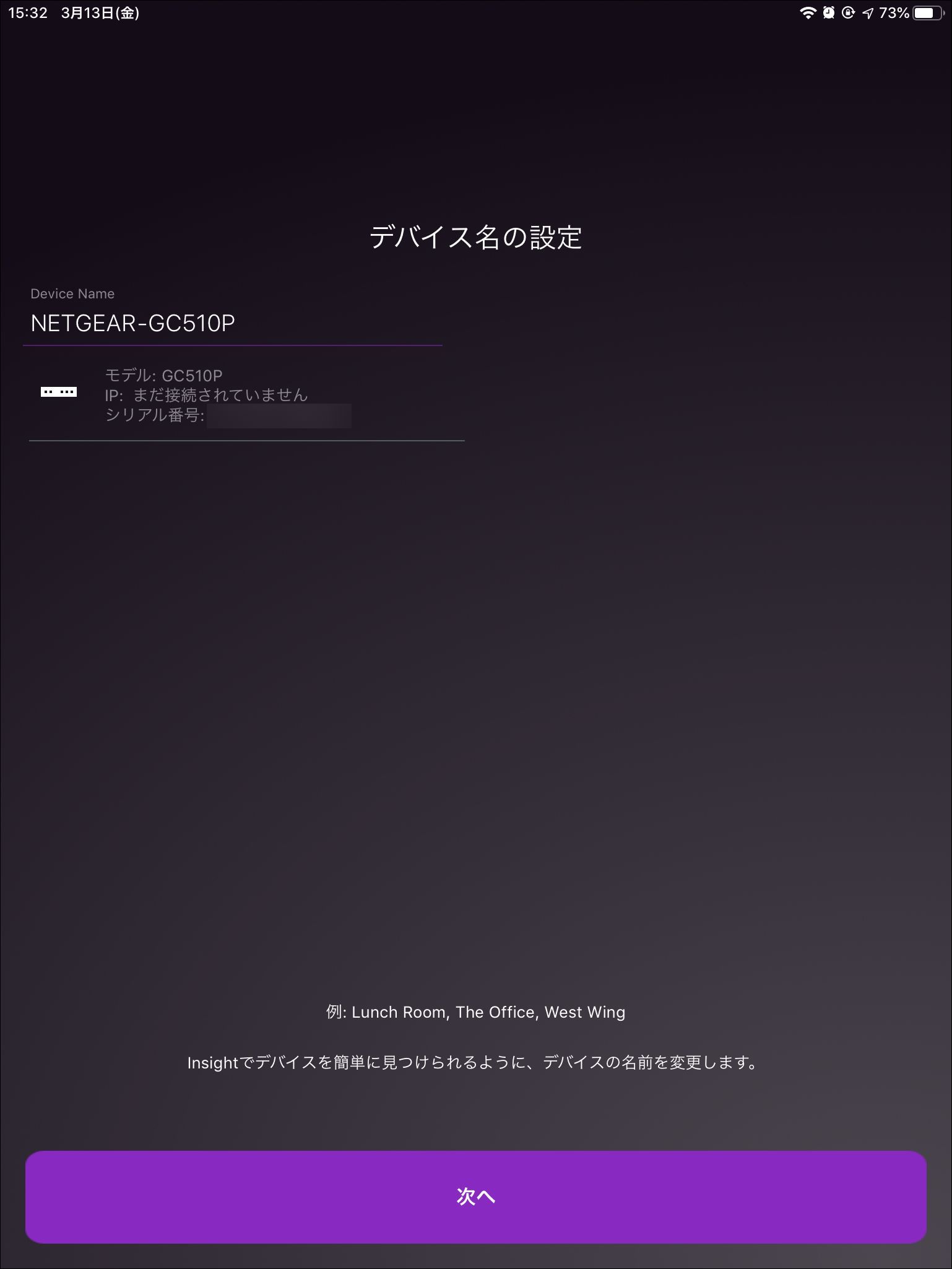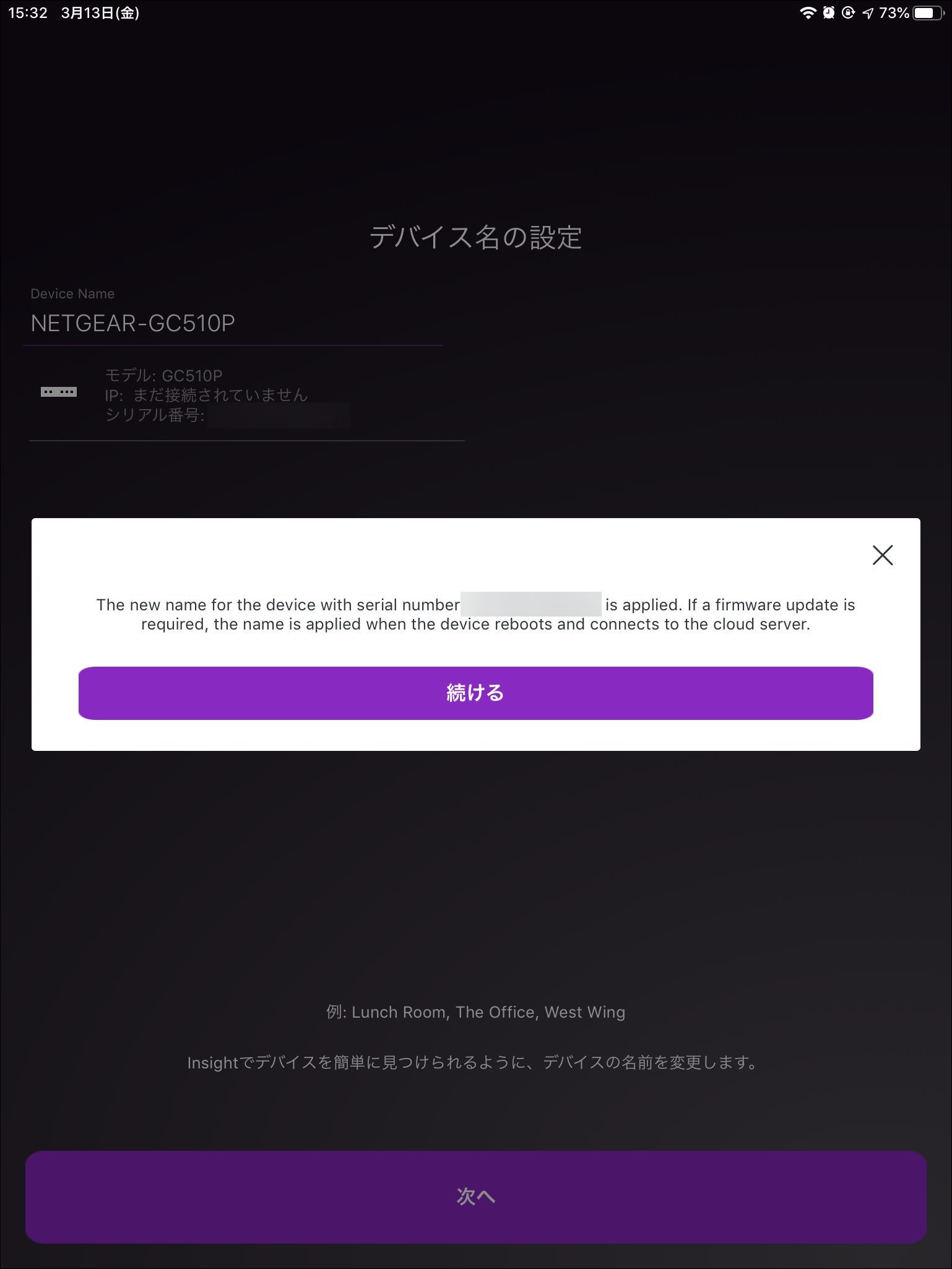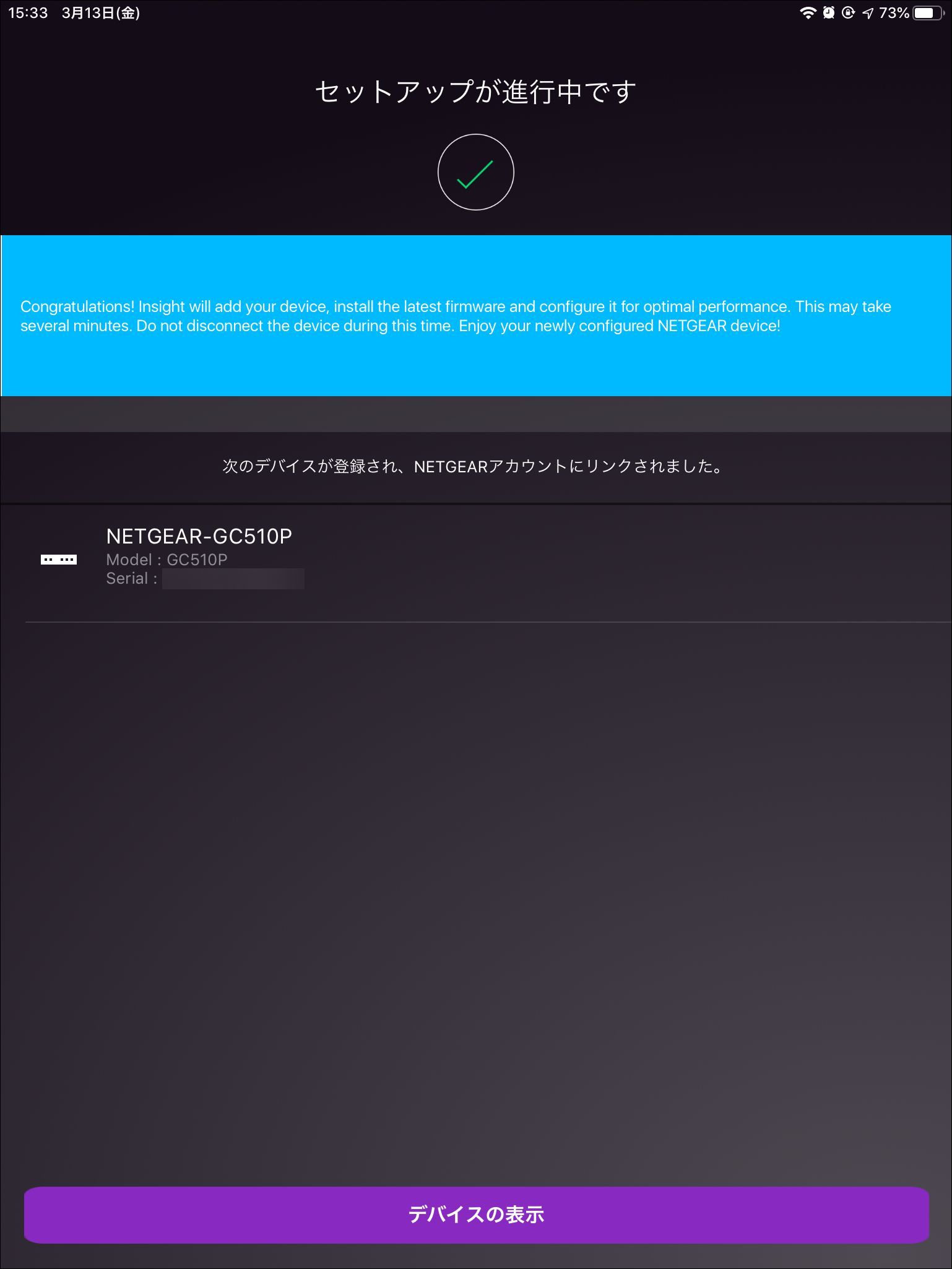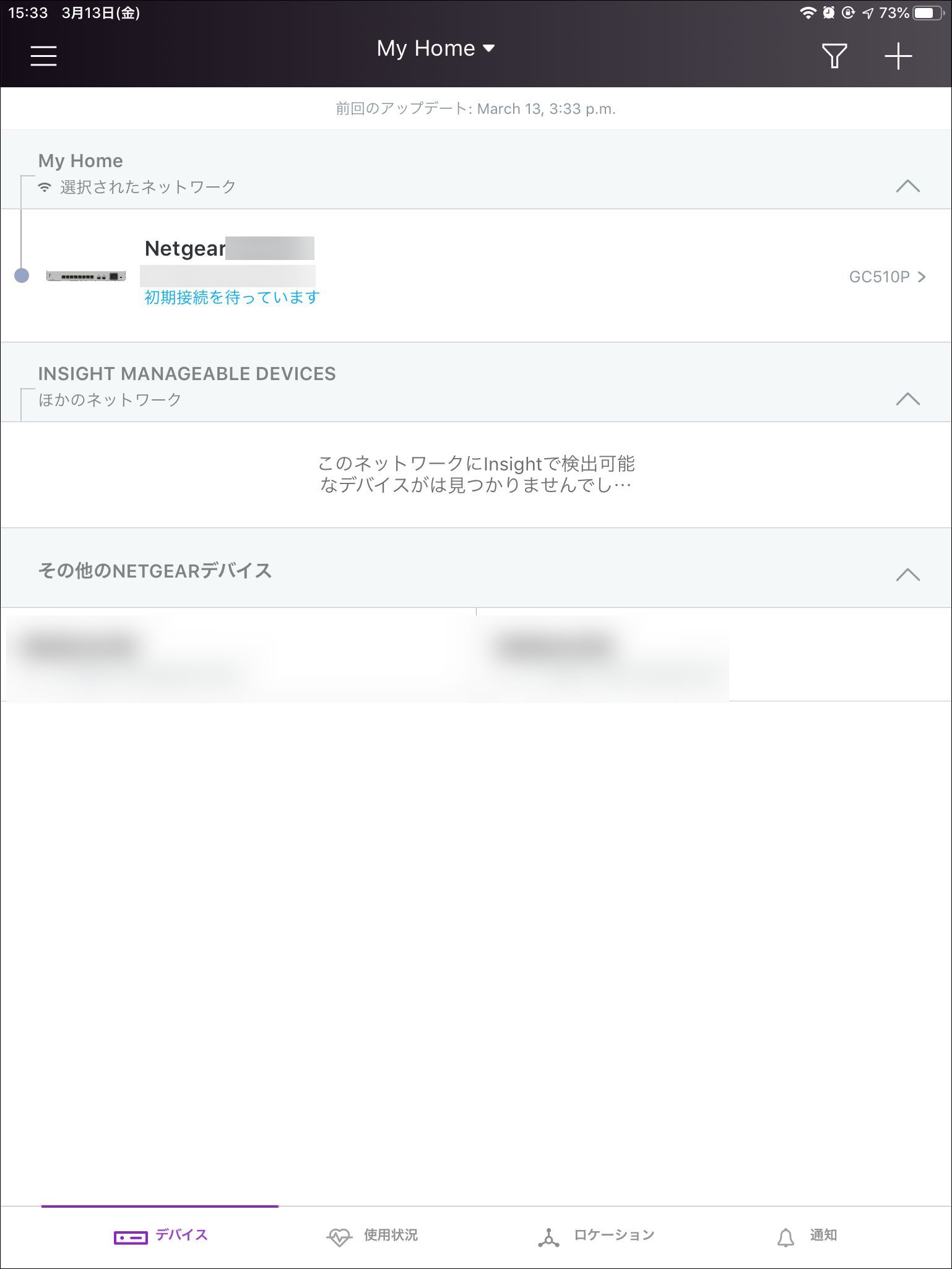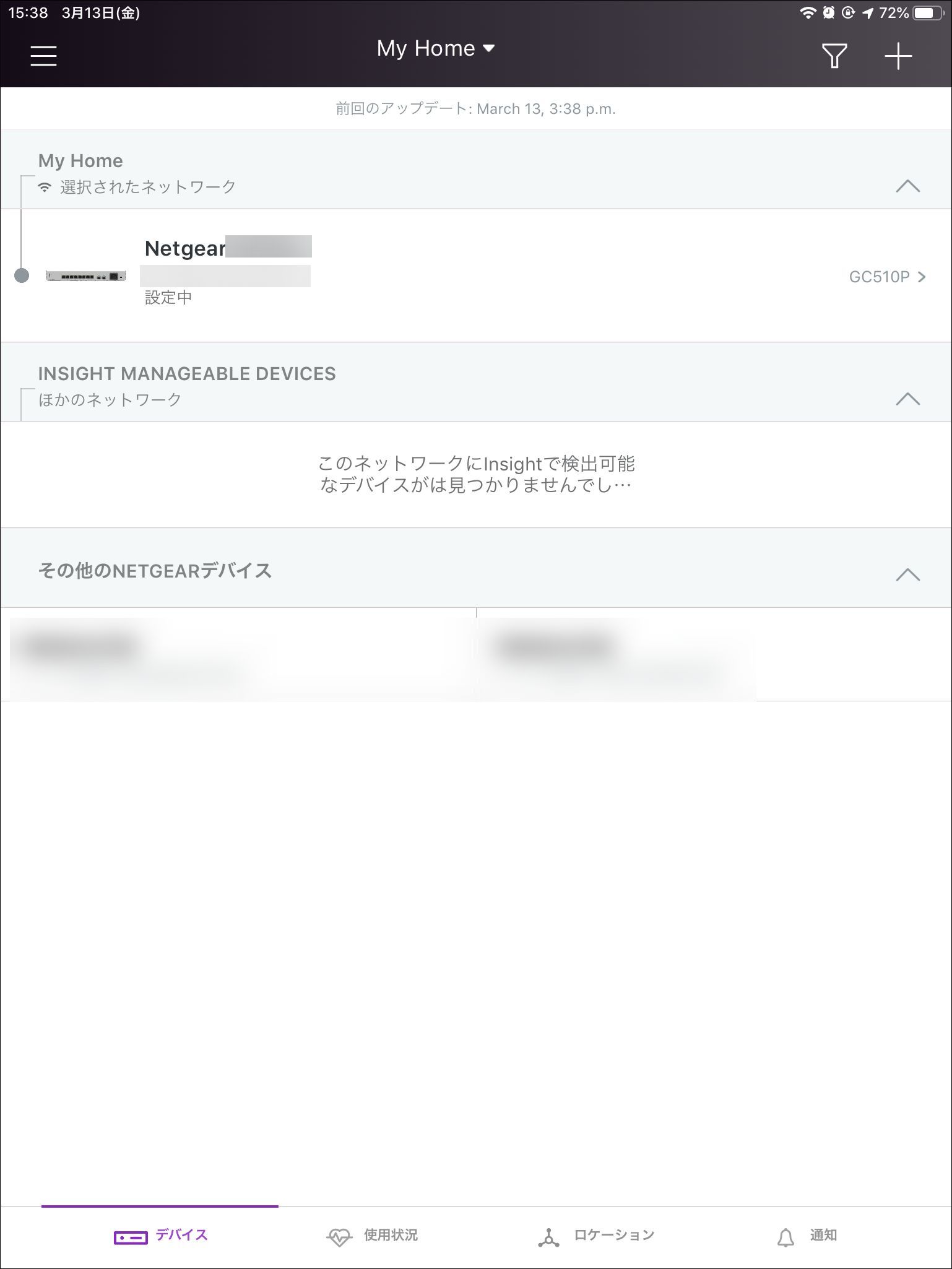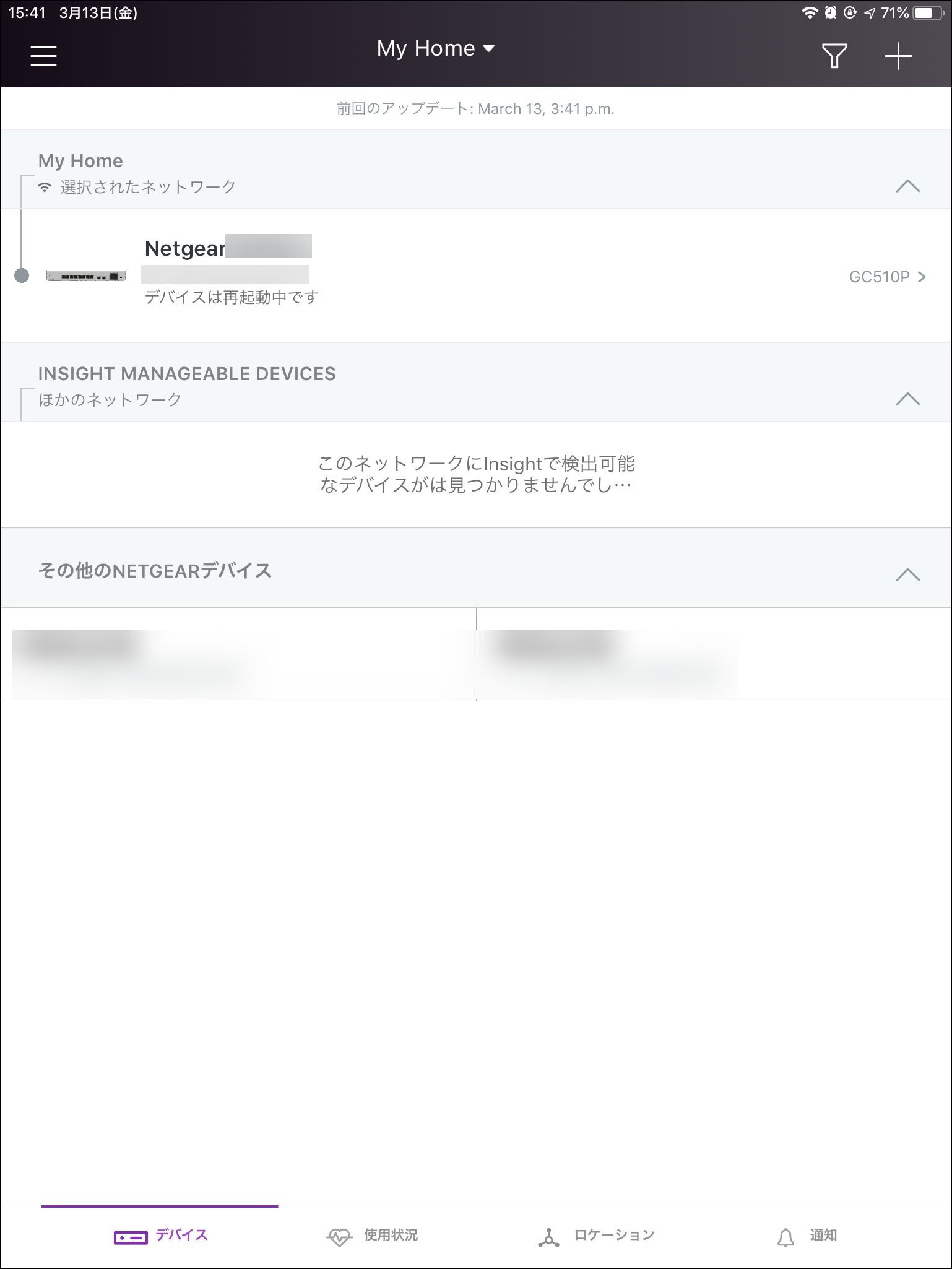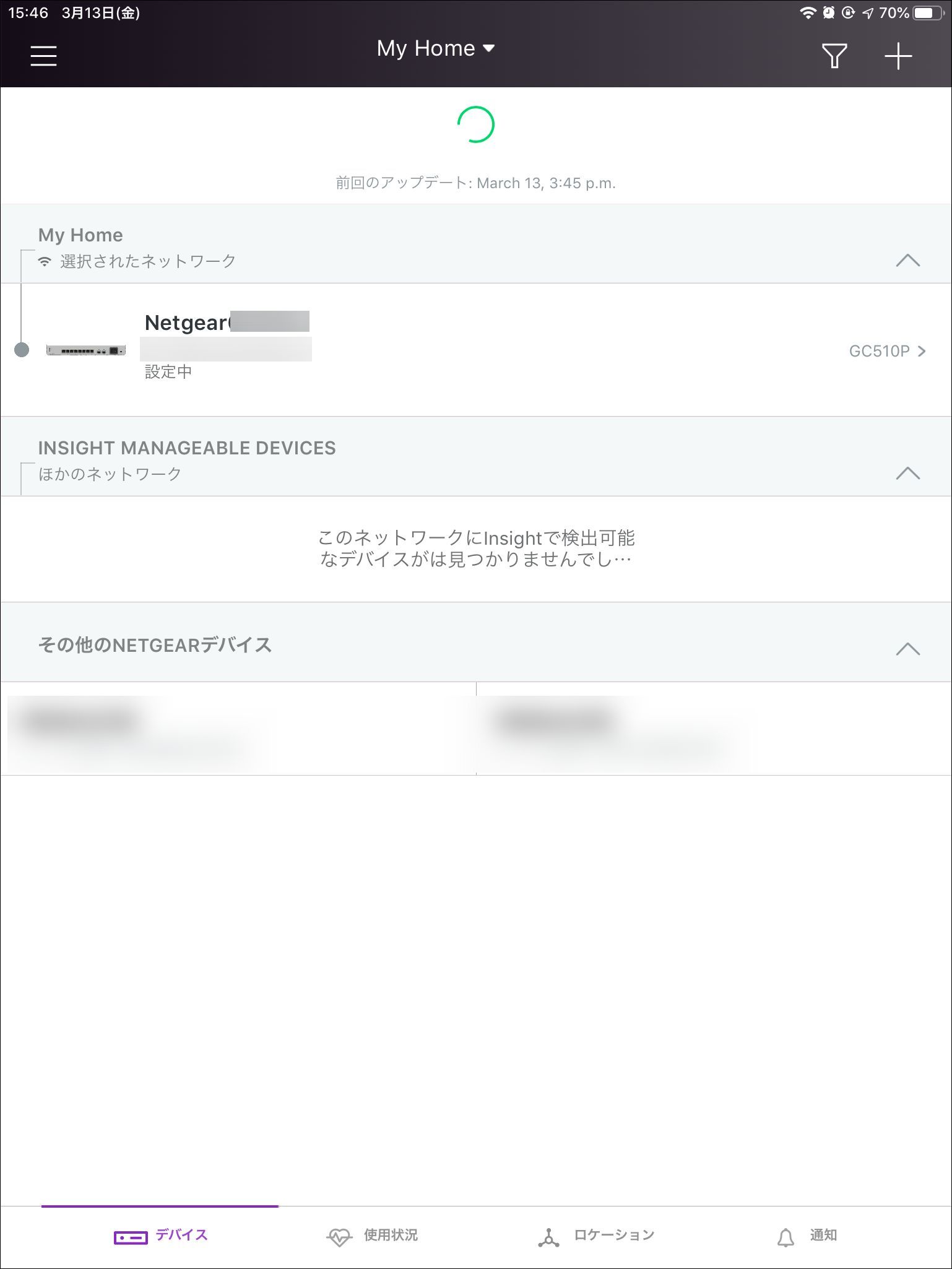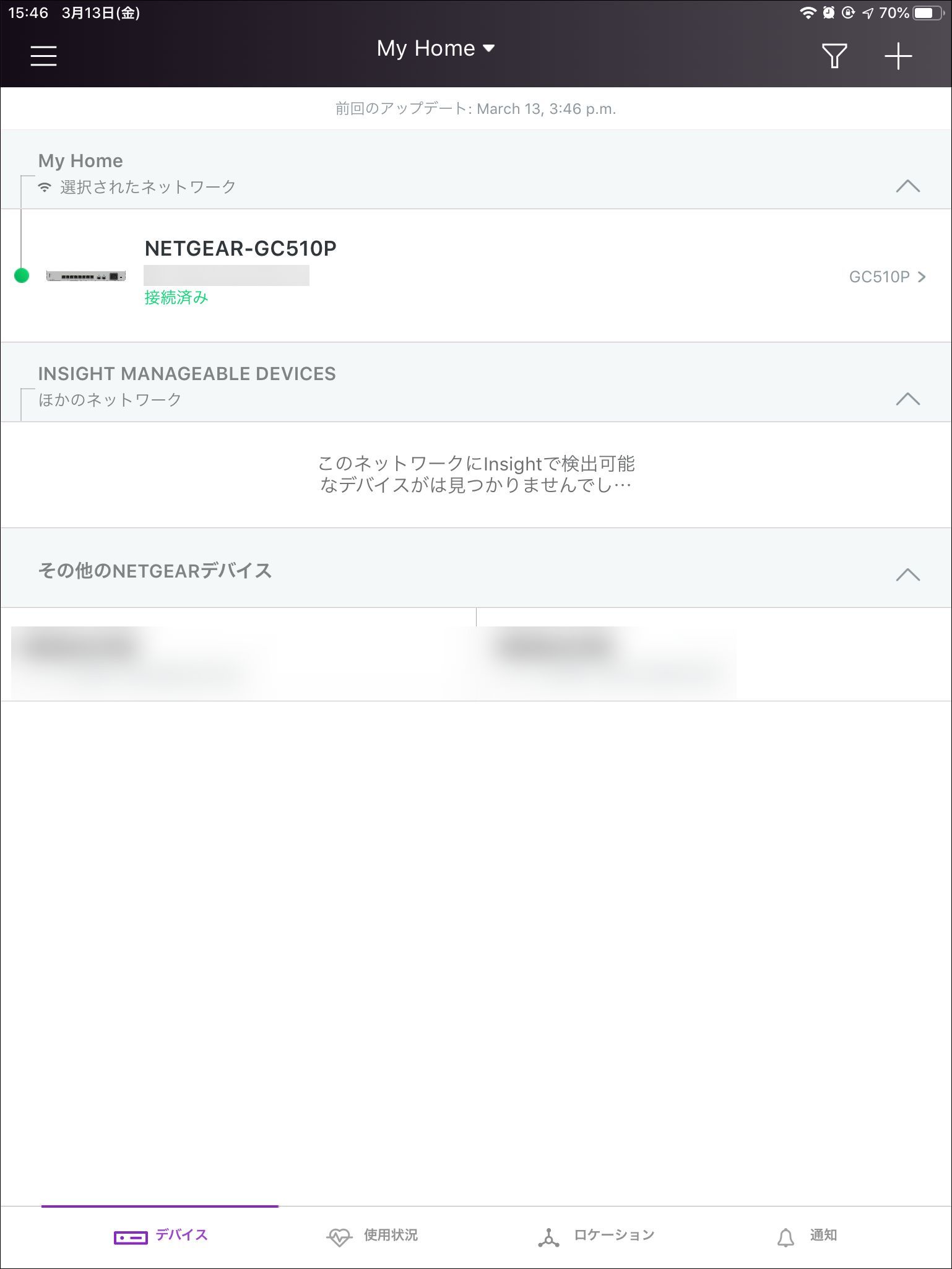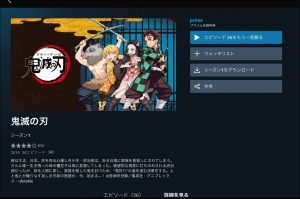NETGEAR GC510P PoE+ Insight Managed Smart Cloud Switch Setup
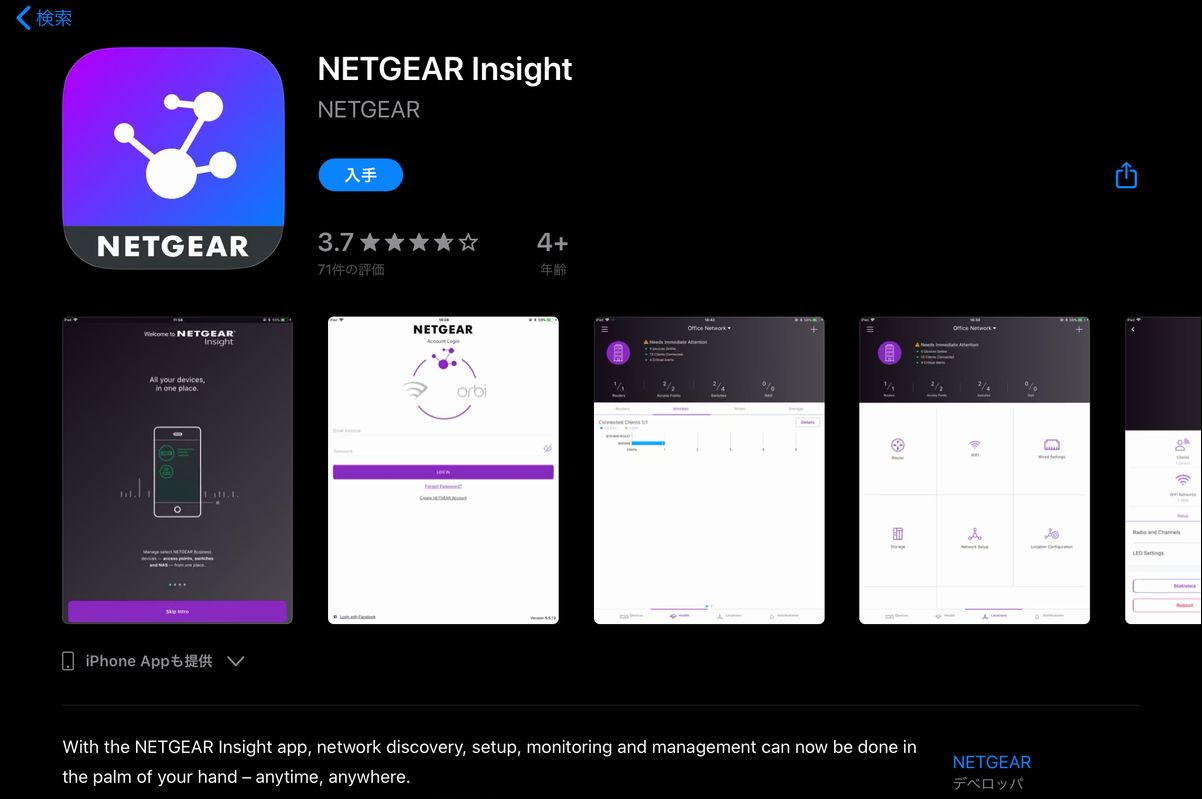
先日購入したNETGEAR GC510P PoE+ Insight Managed Smart Cloud Switchのセットアップを行いました。
1. NETGEAR Insightアプリのインストール
App Store(iOS)またはPlay Store(Android)からNETGEAR Insightアプリをインストールします。
2. NETGEAR Insightアプリを起動
初回起動時のみ表示されるガイドはスキップします。
3. アカウント作成
「アカウント作成」ボタンをタップして画面の指示に従い、アカウントを作成します。既にアカウントを持っている場合は「ログイン」ボタンをタップして先に進みます。
※アプリのレビューを見ると、2段階認証には不具合があるようだったので、有効にはしませんでした。
4. ネットワークロケーションの設定
新しいネットワークロケーションを設定します。
5. デバイスの登録
製品の底面に貼ってあったラベルのQRコードをスキャンするか、シリアル番号を入力してデバイスを登録します。俄然楽なのはQRコードをスキャンする方法ですね。
6. デバイスの設定
スイッチがクラウド(インターネット)に繋がって自動で設定されます。尚、製品のファームウェアが古いと自動でファームウェアが更新され、再起動されるようです。特段操作は不要ですが、不用意に電源を落とさないようにだけ注意する必要があります。
7. 設定完了
設定が完了すると、スイッチにアクセスすることが出来るようになります。インテリジェントスイッチなのでVLANも扱えますし、静的ルートの設定も出来ます。
一連の流れは動画(最初から3分33秒頃まで)を見た方がわかりやすいでしょう。スクリーンショットを一部撮っていなかったところもありますし。